若要查看 Windows 裝置上的藍牙版本
以滑鼠右鍵按兩下 [開始] 選單,然後選取 [裝置管理員]。
在開啟的 裝置管理員 視窗中,選取 [藍牙] 旁的箭號來展開它。
藍牙節點
下列出多個裝置。 判斷哪一個裝置是藍牙無線電。 藍牙無線電清單會根據藍牙模組製造商而有所不同。 例如,名稱可以是 Intel (R) Wireless Bluetooth (R) 或 Realtek 藍牙適配卡。 尋找具有製造商名稱的類似名稱。
附註: 藍牙無線電清單的名稱不是下列其中一個裝置清單:
藍牙裝置 (RFCOMM 通訊協定 TDI) 。
Microsoft藍牙列舉器]。
Microsoft藍牙 LE 列舉器。
確定藍牙無線電的名稱后,以滑鼠右鍵按兩下該無線電波,然後選取 [ 內容]。
在開 啟的 [ 藍牙適配卡內容] 視窗中,選取 [ 進階 ] 索引卷標。
[ 韌體版本]: 在 [藍牙無線電資訊] 區 段中,找出 [鏈接 管理員通訊協定] (LMP) 清單。 LMP 旁邊的數位代表 Windows 裝置上哪個版本的 LMP。
LMP 版本是 Windows 裝置完全支援的最高核心規格。 規格較高的配件可能仍可運作,但功能精簡。
使用下表,使用已判定的 LMP 版本將 LMP 版本對應至其藍牙核心規格編號:
連結管理員通訊協定版本 (LMP)
藍牙核心規格
LMP 0
藍牙核心規格 1.0b (已淘汰)
LMP 1
藍牙核心規格 1.1 (已淘汰)
LMP 2
藍牙核心規格 1.2 (已淘汰)
LMP 3
藍牙核心規格 2.0 + EDR (已淘汰)
LMP 4
藍牙核心規格 2.1 + EDR (已過時,將淘汰)
LMP 5
藍牙核心規格 3.0 + HS (已過時,將淘汰)
LMP 6
藍牙核心規格 4.0
LMP 7
藍牙核心規格 4.1
LMP 8
藍牙核心規格 4.2
LMP 9
藍牙核心規格 5.0
LMP 10
藍牙核心規格 5.1
LMP 11
藍牙核心規格 5.2
LMP 12
藍牙核心規格 5.3
LMP 13
藍牙核心規格 5.4
LMP 14
藍牙核心規格 6.0